电脑故障维修:显卡优化设置中的BIOS相关设置
电脑BIOS设置优化技巧

电脑BIOS设置优化技巧在当今信息化的时代,电脑已经成为我们生活和工作中不可或缺的重要设备。
而BIOS作为电脑硬件的一个重要组成部分,其设置的优化将直接影响到电脑的性能和稳定性。
本文将为大家分享一些电脑BIOS设置优化技巧,帮助您提升电脑的性能和使用体验。
一、关闭不必要的启动项启动项即电脑开机时自动加载的程序,过多的启动项会占用系统资源,导致电脑开机变慢、运行速度下降。
因此,我们可以通过进入BIOS设置界面,关闭一些不必要的启动项,来提高电脑的启动速度和运行效率。
二、调整硬盘模式硬盘模式可以影响到电脑的读写速度和稳定性。
对于普通用户来说,我们通常选择AHCI模式,在提供高性能的同时也能保证硬盘的稳定性。
当然,如果您需要更高的性能,可以选择RAID模式,但请注意在切换模式前备份好重要数据。
三、设置启动顺序启动顺序即决定电脑开机时首先加载哪个设备系统。
在BIOS设置界面,我们可以根据实际需求调整启动顺序,比如将硬盘设备放在首位,这样可以缩短电脑的开机时间,提高使用效率。
四、调整内存相关设置内存是电脑性能的重要参数之一。
在BIOS设置中,我们可以进行内存相关的优化。
首先,可以尝试将内存频率调整到最佳状态,以充分发挥内存性能。
其次,可以调整内存的时序参数,如CAS延迟和预充电时间等,来提高内存读写速度。
五、开启虚拟化技术虚拟化技术在现代计算领域有着广泛的应用。
在进行虚拟化操作时,开启BIOS中的虚拟化选项可以提高虚拟机的性能和稳定性。
虚拟化技术不仅适用于专业开发者和网络管理员,对于普通用户来说,也能有效提升电脑的多任务处理能力。
六、禁用集成显卡对于那些已经安装了独立显卡的用户来说,禁用集成显卡可以减少系统资源的占用,提高电脑的性能表现。
通过进入BIOS设置,找到集成显卡选项,将其关闭即可。
七、关闭电源管理电脑的电源管理在一定程度上能够帮助延长电池使用时间,但在一些情况下,它也可能影响到电脑的性能。
如果您的电脑使用场景并不需要过多考虑电池续航问题,可以尝试关闭电源管理功能,以获得更好的性能体验。
常见显卡设设置不当故障主板Bios设置解决显卡冲入问题-电脑资料

常见显卡设设置不当故障主板Bios设置解决显卡冲入问题-电脑资料1、主板Bios设置解决显卡冲入问题故障现象:一台计算机,更换了GF5200显卡,启动后不能进入操作系统,并且提示发生保护性错误,。
不能正常进入操作系统,重新安装操作系统,安装主板、声卡等设备驱动程序一切正常,在安装显卡驱动程序后,系统提示重新启动计算机,可是却进入了安全模式。
在安全模式下删除显卡驱动程序,重新启动计算机,可以正常进入系统,并且提示“找到新硬件”,按照提示再次安装显卡驱动程序,右键单击“我的电脑”,选择“属性”―“设备管理器”,发现“显示适配器”存在惊叹号。
选择“属性”―“设置”,发现系统没认出显卡,只显示为“标准VGA显卡”。
在“高级”和“监视器”适配器下只有“默认”和“优化”选项。
故障分析与解决:从网上下载新版本的显卡驱动程序,安装后问题还是没有解决。
将该显卡拆下,装入其他计算机,可以正常使用,这就配出了显卡本身问题。
重新启动计算机,进入主板BIOS设置,选择“PnP/PCI Configurations”―“PCI/VGA Palette Snoop”,将该项设置为“Enable”,保存并退出,重新启动计算机,进入操作系统,重新安装显卡驱动程序,问题解决。
小提示:主板BIOS的“PnP/PCI Configurations”―“PCI/VGA Palette Snoop”,是“设置显示方式选项”,设置成“Enable”可以解决一些AGP显卡的冲突问题。
下面列举一些常见的主板BIOS设置不当引起的显卡问题:1、AGP Driving Control:该项一般应设为“AUTO”,以避免产生的冲突问题。
2、AGP Aperture Size:该项一般针对的集成显卡,它指定AGP 能够读取内存的容量,一般该项设置不要超过64MB。
3、FAST Write Supported:该项的中文意思是快速写入支持,如果你的显卡不支持快速写入,那么开启该功能,肯定会出现一些问题。
显卡设置bios教程

显卡设置bios教程显卡设置是指对计算机中的显卡进行相关配置和调整,以提高图形处理性能和适应各类应用程序。
其中一个重要的配置就是显卡的BIOS设置。
BIOS是英文“Basic Input and Output System”的缩写,意为基本输入输出系统,它是连接硬件和软件的桥梁,控制着电脑的启动和基本操作。
首先,我们来了解BIOS设置的入口。
在计算机启动时,按下Del、F2、F10或者ESC键等就可以进入BIOS设置界面,不同品牌和型号的计算机可能使用不同的按键,请事先查询相关资料。
进入BIOS设置界面后,我们需要找到显卡相关的设置选项。
一般来说,这些设置选项位于Advanced、Chipset或者Display 等菜单下。
具体的菜单名字和位置可能会因计算机的品牌和型号而有所不同。
在显卡设置中,有几个重要的选项需要注意。
首先是显存的设置。
显存是显卡用于存储图像数据的内存,大小直接影响着显卡的性能。
在BIOS设置中,可以调整显存的分配情况,通常有一些预定义的选项供选择,如64MB、128MB、256MB、512MB等。
根据自己的需求和显卡规格,选择合适的显存大小。
其次是显卡时钟和内存频率的设置。
显卡时钟决定了显卡的工作速度,而内存频率决定了显存的读写速度。
一般来说,显卡制造商会在出厂时设置显卡时钟和内存频率的默认值,用户可以根据需要自行调整。
在BIOS设置中,可以找到相应的选项调整时钟和频率的数值,一般以MHz为单位,注意不要调得过高,以免出现稳定性问题。
另外还有一些其他的显卡设置选项,如多显示器支持、视频输出格式、电源管理等。
多显示器支持可以让用户同时连接多个显示器,扩展工作区域;视频输出格式可以用于调整图像的质量和适应不同的显示设备;电源管理可以控制显卡的功耗和性能。
这些选项都有可能在BIOS设置中找到,具体的操作方法和调整范围也会有所不同,需要根据实际情况进行配置。
最后,对于不熟悉或担心不小心调整出错的用户,可以选择还原默认设置。
显卡bios修改

显卡bios修改显卡BIOS是一种存储在显卡芯片中的软件,用于管理显卡的各种设置和功能。
通过修改显卡BIOS,我们可以对显卡进行各种调整和优化,以提升显卡的性能和稳定性。
首先,显卡BIOS修改可以用于超频。
超频是指提高显卡核心频率和显存频率,以增加显卡的计算和渲染能力。
通过修改BIOS中的频率设置,我们可以将显卡的频率提高到更高的水平,从而获得更好的游戏性能。
当然,在超频的过程中要注意保证显卡的散热和稳定性,以避免显卡过热或引起系统崩溃。
其次,显卡BIOS修改还可以用于解锁隐藏功能。
在一些显卡中,厂商会屏蔽一些高级功能或参数,以避免不熟悉的用户错误地进行设置。
但对于一些高级用户来说,他们可能希望能够使用这些隐藏功能进行更深入的调整和优化。
通过修改显卡BIOS,我们可以解锁这些隐藏功能,以获得更多的自定义和优化选项。
此外,显卡BIOS修改还可以用于修复显卡的一些问题。
有时候,显卡出现问题可能是由于BIOS中的某些设置出现了错误或不匹配,导致显卡无法正常工作。
通过修改显卡BIOS,我们可以对这些问题进行修复,以恢复显卡的正常性能。
当然,在进行修复操作时要非常小心,以免出现更严重的问题。
最后,显卡BIOS修改还可以用于提升显卡的稳定性。
有时候,一些显卡在出厂时可能存在一些稳定性问题,导致在高负荷或长时间使用时容易出现崩溃或重启现象。
通过修改显卡BIOS,我们可以对显卡的电压、功耗、风扇曲线等参数进行调整,以提升显卡的稳定性。
当然,在进行稳定性调整时,要逐步测试和优化,以确保显卡在各种负荷下都能够正常工作。
综上所述,显卡BIOS修改是一种非常有用的技术,可以用于超频、解锁隐藏功能、修复问题和提升稳定性等方面。
但在进行BIOS修改时,要非常小心,并确保了解显卡的具体型号和相关参数,以避免不可逆的损坏。
此外,在进行修改操作之前,最好备份原始的BIOS文件,以便在发生问题时能够恢复到原始的状态。
怎样更改BIOS设置提高显卡性能

怎样更改BIOS设置提高显卡性能使用电脑的时候,都希望自己的电脑软件运行速度快,图片清晰程度高,那么怎样更改BIOS设置提高显卡性能呢?接下来大家跟着小编一起来了解一下更改BIOS设置提高显卡性能的解决方法吧。
更改BIOS设置提高显卡性能方法在BIOS中,一般如下设置:AGP Mode(AGP模式)AGP模式决定了AGP的频率,其值为66MHz的倍数,1×最慢,8×最快。
目前能够真正支持AGP 8×的显卡只有SiS的Xabre。
一些主板具有自动侦测功能,可以根据AGP槽中的显卡决定最适合的速率。
部分显卡的高级属性中可能有一项“AGP 4× Mode”Enable/Disable设置选项,Enable 将设置为4×,Disable将设置为2×。
老的Intel BX和VIA Apollo主板由于采用的芯片组不支持AGP 4×,故没有4×选项,对这些主板就选择其最高的值吧。
AGP Fast Writes(AGP快写)决定显存是否允许直接写入,而不通过系统内存中转。
该设置设为“Enable”时可以减少图像数据传送到显卡待处理的时间,因为它跳过了系统内存控制器。
将该选项设为“Enable”可以提高性能,但是以牺牲系统稳定性为代价的。
有些主板没有此选项,但一般来说具有超频功能的主板提供了此选项。
AGP Sideband Addressing(AGP边带寻址)允许边带寻址后,显卡可以处理更多的AGP请求而不降低主要的地址/数据传输速度。
具NVIDIA表示,“Enable”这项设定可以提高显卡的性能,但也可能会导致系统不稳定,特别是系统外频超频后。
AGP Aperture Size(AGP孔径尺寸)该项的具体功能是设定AGP卡分享系统内存的大小,其可选取的参数有4MB、8MB、16MB、32MB、64MB、128MB、256MB 七种,默认和预设64MB,建议选取默认值即64M。
BIOS设置讲解和故障修复方法

BIOS设置讲解和故障修复方法在计算机的硬件中,BIOS(Basic Input/Output System)是一个非常重要的组成部分。
它是一种固化在计算机主板上的软件,负责初始化计算机硬件并启动操作系统。
BIOS的设置和故障修复方法对于计算机的正常运行至关重要。
本文将介绍BIOS的设置和故障修复方法,帮助读者更好地理解和应对BIOS相关的问题。
首先,让我们来了解一下BIOS的设置。
当我们开机时,计算机会自动进入BIOS设置界面。
通常,我们可以通过按下Del、F2或F10等键来进入BIOS设置界面。
不同的计算机品牌和型号可能有不同的按键设置,因此需要根据实际情况进行操作。
进入BIOS设置界面后,我们可以看到一系列的选项和设置。
其中,最常见的设置包括系统时间和日期、启动顺序、硬盘模式、电源管理等。
通过设置系统时间和日期,我们可以确保计算机的时间同步更新,避免出现时间不准确的问题。
启动顺序设置可以决定计算机从哪个设备启动,如硬盘、光驱或USB设备。
硬盘模式设置可以选择使用IDE模式还是AHCI模式,根据实际需要进行选择。
电源管理设置可以调整计算机的节能模式,延长电池使用时间或减少功耗。
除了这些常见的设置外,BIOS还提供了一些高级设置,如超频、虚拟化技术、安全性设置等。
超频是一种提高计算机性能的方法,但需要谨慎操作,以免造成硬件损坏。
虚拟化技术可以实现在一台计算机上运行多个操作系统,提高计算资源的利用率。
安全性设置可以设置密码保护BIOS,防止未经授权的访问和操作。
在使用计算机的过程中,我们有时可能会遇到一些BIOS故障。
下面,我们将介绍一些常见的BIOS故障和相应的修复方法。
首先,当计算机无法启动或出现启动错误时,可能是由于BIOS设置错误导致的。
这时,我们可以尝试重置BIOS设置。
具体操作方法是,在主板上找到一个称为CMOS清除开关或跳线,将其短接一段时间,然后再恢复原位。
这样可以将BIOS设置恢复到出厂默认状态,解决可能存在的设置错误问题。
电脑BIOS设置与优化技巧
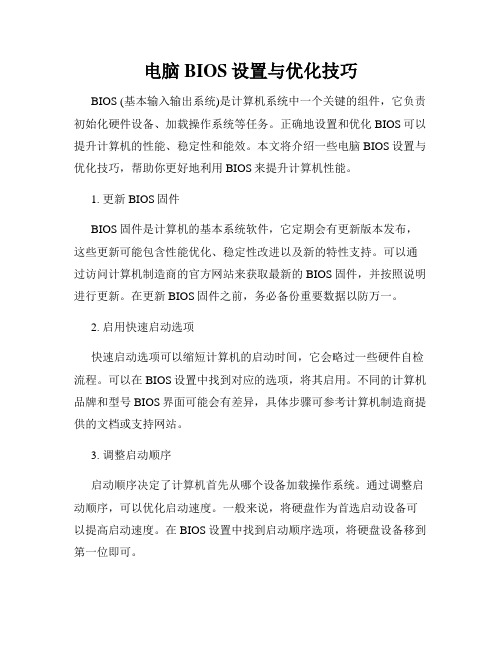
电脑BIOS设置与优化技巧BIOS (基本输入输出系统)是计算机系统中一个关键的组件,它负责初始化硬件设备、加载操作系统等任务。
正确地设置和优化BIOS可以提升计算机的性能、稳定性和能效。
本文将介绍一些电脑BIOS设置与优化技巧,帮助你更好地利用BIOS来提升计算机性能。
1. 更新BIOS固件BIOS固件是计算机的基本系统软件,它定期会有更新版本发布,这些更新可能包含性能优化、稳定性改进以及新的特性支持。
可以通过访问计算机制造商的官方网站来获取最新的BIOS固件,并按照说明进行更新。
在更新BIOS固件之前,务必备份重要数据以防万一。
2. 启用快速启动选项快速启动选项可以缩短计算机的启动时间,它会略过一些硬件自检流程。
可以在BIOS设置中找到对应的选项,将其启用。
不同的计算机品牌和型号BIOS界面可能会有差异,具体步骤可参考计算机制造商提供的文档或支持网站。
3. 调整启动顺序启动顺序决定了计算机首先从哪个设备加载操作系统。
通过调整启动顺序,可以优化启动速度。
一般来说,将硬盘作为首选启动设备可以提高启动速度。
在BIOS设置中找到启动顺序选项,将硬盘设备移到第一位即可。
4. 设置性能模式BIOS中通常有一些性能模式选项,如“标准模式”和“高性能模式”等。
选择高性能模式可以提升计算机的性能,但也可能会增加功耗和噪音。
如果你对计算机的性能要求较高,可以尝试启用高性能模式。
5. 调整内存设置BIOS中的内存设置可以影响计算机的性能和稳定性。
例如,可以尝试将内存预取设置为最大化,以提高内存访问的效率。
同时,还可以调整内存频率和时序,以适应不同的内存条规格。
调整这些设置时,建议参考计算机制造商提供的文档或支持网站,以确保稳定性。
6. 禁用不需要的设备在BIOS设置中,有一些设备选项是可以禁用的,如集成显卡、集成声卡等。
如果你使用独立显卡和独立声卡,可以考虑禁用集成设备,以释放系统资源并提升性能。
7. 调整电源管理设置BIOS中的电源管理设置可以影响计算机的能效和散热性能。
电脑BIOS设置指南优化性能与稳定性
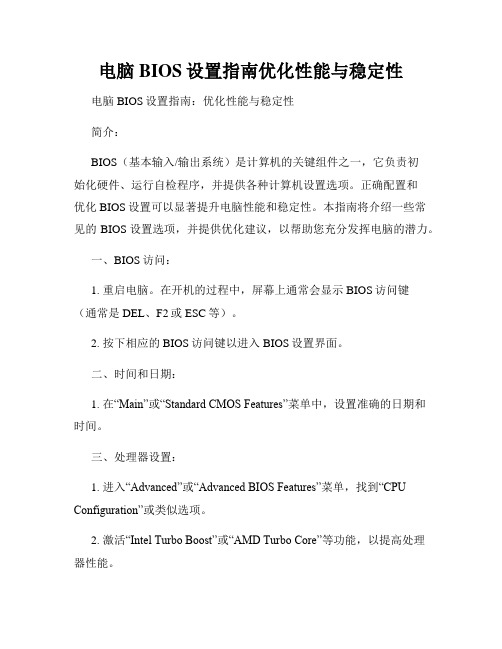
电脑BIOS设置指南优化性能与稳定性电脑BIOS设置指南:优化性能与稳定性简介:BIOS(基本输入/输出系统)是计算机的关键组件之一,它负责初始化硬件、运行自检程序,并提供各种计算机设置选项。
正确配置和优化BIOS设置可以显著提升电脑性能和稳定性。
本指南将介绍一些常见的BIOS设置选项,并提供优化建议,以帮助您充分发挥电脑的潜力。
一、BIOS访问:1. 重启电脑。
在开机的过程中,屏幕上通常会显示BIOS访问键(通常是DEL、F2或ESC等)。
2. 按下相应的BIOS访问键以进入BIOS设置界面。
二、时间和日期:1. 在“Main”或“Standard CMOS Features”菜单中,设置准确的日期和时间。
三、处理器设置:1. 进入“Advanced”或“Advanced BIOS Features”菜单,找到“CPU Configuration”或类似选项。
2. 激活“Intel Turbo Boost”或“AMD Turbo Core”等功能,以提高处理器性能。
3. 如果你是超频爱好者,请小心地设置“CPU Ratio”或“Multiplier”,确保超频稳定,并注意温度。
4. 禁用“Intel SpeedStep”或“AMD Cool'n'Quiet”等功耗管理功能,以获得更高性能。
四、内存设置:1. 在“Advanced”或“Advanced BIOS Features”菜单中,找到“Memory Configuration”或类似选项。
2. 设置更高的内存时钟频率(RAM频率),以获得更快的内存访问速度。
3. 启用XMP(扩展内存配置文件),以自动设置内存时序和电压。
五、硬盘设置:1. 进入“Advanced”或“Advanced BIOS Features”菜单,找到“Storage Configuration”或类似选项。
2. 设置SATA模式为AHCI(高级主机控制器接口),以获得更好的磁盘性能和热插拔功能。
- 1、下载文档前请自行甄别文档内容的完整性,平台不提供额外的编辑、内容补充、找答案等附加服务。
- 2、"仅部分预览"的文档,不可在线预览部分如存在完整性等问题,可反馈申请退款(可完整预览的文档不适用该条件!)。
- 3、如文档侵犯您的权益,请联系客服反馈,我们会尽快为您处理(人工客服工作时间:9:00-18:30)。
显卡优化设置中的BIOS相关设置
你遭遇过“黑屏”或“死机”吧别重格(硬盘)、重装(系统)或重启(电脑)啦!其实,“黑屏”或“死机”的现象除了硬件的故障外,跟你的显示卡在BIOS中的设置是密切相关的。
我的第一台爱机用的是威盛MVP3芯片组的主机板,显示卡是Intel的i740。
对586电脑有所了解的人都知道,这可是“考验”人的组合:Intel开发的i740可是专为BX 芯片组、奔腾
ⅡCPU设计的,与使用其它芯片组的主板会有一些兼容性问题。
MVP3芯片组(CE版)和i740在Win9X下的兼容性问题已解决,但是在NT和其后续版本的兼容性问题到现在还是没有解决方案。
在Win98中,两(电脑没声音)者的兼容性问题也让我大伤脑筋,不过也大长了见识。
我的电脑在安装Win98及各硬件的驱动程序后,重新启动进入系统,就是不运行任何的应用程序,只要单击几下桌面的图标,所有的图标都会变黑,然后,虽然鼠标能动,但是电脑停止响应;在我狂按鼠标之后,听到的就是机箱喇叭的唧唧声,再然后,就是“黑屏”。
在我重装Win 98多次之后,问题仍旧。
因为能顺利地安装系统及各种硬件的驱动程序,而且能进入系统,说明硬件本身并没有故障;因是刚安装的新系统且没有安装任何的应用程序,不会是病毒的问题或软件的兼容性的问题。
由此可见,可能是硬件在BIOS中的设置有误。
于是,我把跟显示卡有关的设置都进行了调整:
1、关闭显示卡BIOS的映射
BIOS FEATURES SETUP→Video BIOS
Shadow→Disabled(用PageUp或PageDown键来修改)。
注:此项允许主机板的BIOS将显示卡的BIOS信息复制到系统内存。
2、关闭显示卡BIOS的缓存
C MOS SETUP UTILITY→Video BIOS
Cacheable→Disabled;注:此项允许系统使用SRAM显示卡BIOS码。
Aperture Size: 64MB,建议不要修改其值。
注:此项用来设定用于AGP的主内存大小。
AGP-2×Mode support:Disabled。
这是很重要的一个选项。
是否用1×或2×,取决于你的显示卡和主机板的芯片组。
我的主机板和显示卡都支持AGP 2×模式,但是在其它的项目不变的情况下,把该项改为Enabled。
则又会出
现上述情况;Disabled后,则能正常使用。
这应是主机板芯片组和显示卡的芯片之间的兼容性的问题。
3、为显示卡设置中断请求(IRQ)
PNP/PCI CONFIGURATION→Assign IRQ For
VGA→Enabled。
使用AGP的显示卡,最好将其激活,给显示卡分配一个中断请求,以免和与之相邻的第一个PCI插槽的IRQ相冲突。
设置好以上的各项,重启,进入系统,能正常工作,不再“黑屏”,问题解决了。
各种电脑的BIOS的设置是不同的,不过,对Award的BIOS而言,大体一样。
我们把各项的值都设为最保守的,这样,虽然可能会导致系统的显示性能的不易觉察的下降,却能带来显而易见的稳定性的提高,何乐而不为呢
显卡优化设置中的BIOS相关设置。
